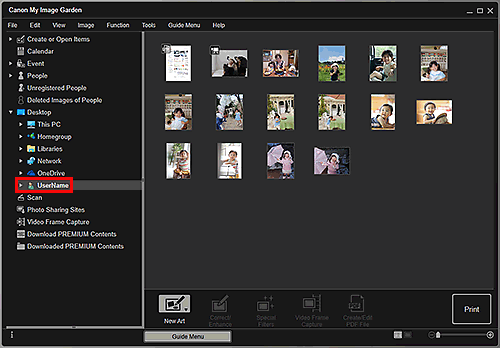Valg af billeder, PDF-filer og videoer
I My Image Garden finder du mange skærmbilleder, hvor du kan vælge billeder, PDF filer og videoer. Du kan vælge billeder, PDF-filer eller videoer ved at klikke på de miniaturer, der vises på skærmene. Der vises hvide rammer rundt om de valgte filer.
- Søgning efter optagedato eller oprettelsesdato (visningen Kalender)
- Valg af filer med registrerede begivenheder (visningen Begivenhed)
- Valg af filer med registrerede personer (visningen Personer)
- Søgning efter fotos med personer (visningen Ikke-registrerede personer)
- Valg af filer, der er gemt i bestemte mapper (mappevisning)
 Vigtigt
Vigtigt
- Ved PDF filer understøttes kun de, som er oprettet i My Image Garden eller IJ Scan Utility. PDF-filer, som er oprettet eller redigeret i andre programmer, understøttes ikke.
- Du kan ikke udskrive billeder og PDF-filer på samme tid. Udskriv billeder og PDF-filer hver for sig.
- For at vælge flere filer i samme mappe på samme tid skal du klikke på miniaturerne af billederne, PDF-filerne eller videoerne, mens du holder Ctrl eller Skift nede. Du kan ikke vælge billeder i flere forskellige mapper eller visninger på én gang.
 Bemærk
Bemærk
-
Du kan også vælge stillbilleder ved at optage dem fra videoer.
-
Du kan også vælge billeder, der er hentet fra fotodelingswebsteder på internettet.
- For videoer vises der kun videoer i MOV- eller MP4-formatet, der er optaget med Canon-digitalkameraer eller -videokameraer.
Visningen Kalender (Calendar) (billeder, PDF-filer og videoer)
I Vis måned (Month View):
Når du klikker på Kalender (Calendar), skifter visningen til Kalender (Calendar) indstillet til Vis måned, og der vises en miniature af et eller flere af billederne eller PDF-filerne, der er registreret på den pågældende dato, for hver dato. Når du klikker på en miniature, vælges alle billeder, PDF-filer og videoer på den pågældende dato.
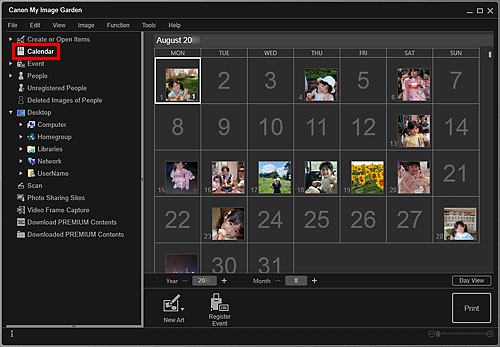
 Bemærk
Bemærk
- Klik på en dato, og vælg Marker alt (Select All) i menuen Rediger (Edit) for at vælge alle datoer i måneden.
I Vis dage (Day View):
Når du klikker på Vis dage (Day View) i visningen Kalender (Calendar), der er indstillet til Vis måned, skifter visningen til Kalender (Calendar), der er indstillet til Vis dag, og billeder, PDF-filer og videoer vises som miniaturer efter dato.
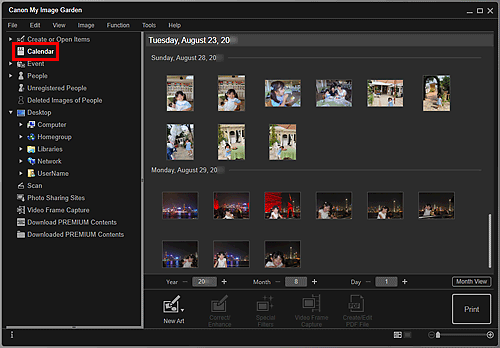
 Bemærk
Bemærk
- Klik på en miniature for et billede eller en PDF-fil, og vælg Marker alt (Select All) fra menuen Rediger (Edit) for at vælge alle billeder, PDF-filer og videoer for datoen.
Visningen Begivenhed (Event) (billeder, PDF-filer og videoer)
Når du klikker på Begivenhed (Event), skifter visningen til Begivenhed (Event), og de registrerede begivenheder med deres repræsentative billeder vises som miniaturer. Når du klikker på en miniature, vælges alle billeder for den pågældende begivenhed.
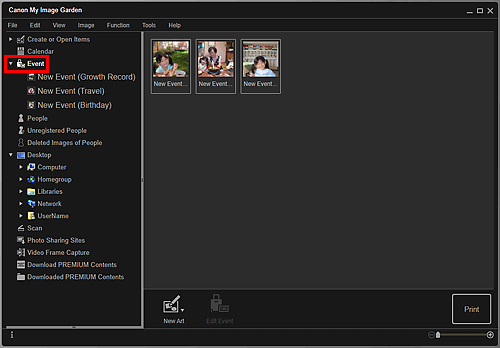
 Bemærk
Bemærk
- Vælg Marker alt (Select All) i menuen Rediger (Edit) for at vælge alle begivenheder.
I udvidet visning:
Når du klikker på et navn på en begivenhed, der vises under Begivenhed (Event), eller når du dobbeltklikker på en begivenhed i visningen Begivenhed (Event), vises billeder, PDF-filer og videoer i den pågældende begivenhed som miniaturer.
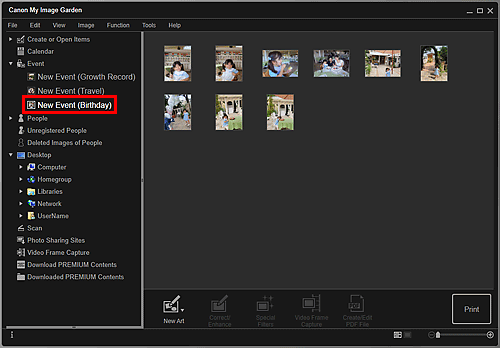
 Bemærk
Bemærk
- Hvis du dobbeltklikker på en mærkat for en begivenhed i kalenderen Vis måned, vises billeder, PDF-filer og videoer for den pågældende begivenhed også som miniaturer.
- Vælg Marker alt (Select All) i menuen Rediger (Edit) for at vælge alle billeder, PDF-filer og videoer.
Visningen Personer (People) (billeder)
Når du klikker på Personer (People), skifter visningen til Personer (People), og billederne af de registrerede personer vises som miniaturer. Når du klikker på en miniature, vælges alle billeder for den pågældende person.
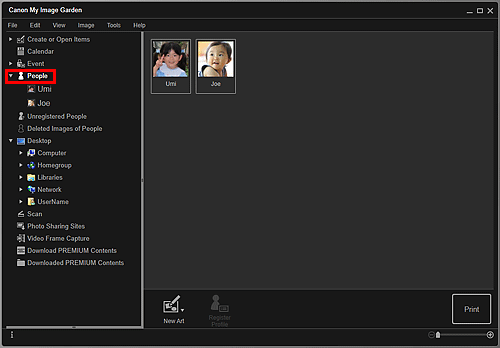
 Bemærk
Bemærk
- Vælg Marker alt (Select All) i menuen Rediger (Edit) for at vælge alle personer.
I udvidet visning:
Når du klikker på et navn, der vises under Personer (People), eller dobbeltklikker på en person i visningen Personer (People), skifter visningen til den udvidede visning af Personer (People), og de billeder, der er registreret med den pågældende person, vises som miniaturer.
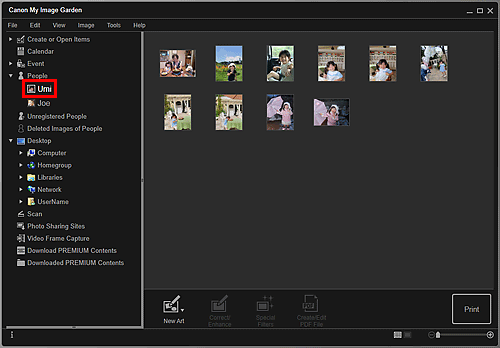
 Bemærk
Bemærk
- Vælg Marker alt (Select All) i menuen Rediger (Edit) for at vælge alle billeder.
Visningen Ikke-registrerede personer (Unregistered People) (billeder)
Når du klikker på Ikke-registrerede personer (Unregistered People), skifter visningen til Ikke-registrerede personer (Unregistered People), og billederne, der er registreret som et resultat af billedanalysen, vises som miniaturer.
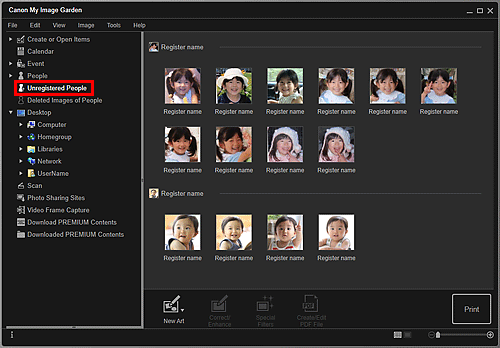
 Bemærk
Bemærk
- Klik på en mindre miniature for at vælge alle billeder, der automatisk organiseres som værende af den samme person.
- Klik på en miniature af et billede, og vælg Marker alt (Select All) i menuen Rediger (Edit) for at vælge alle billeder, der automatisk er organiseret som værende af den samme person.
- Identificerer personer (Identifying people) vises på Ikke-registrerede personer (Unregistered People) i den globale menu i venstre side af skærmen under en billedanalyse.